使用互联网是我们生活方式的重要组成部分;这是我们不能没有的东西。从查看我们的电子邮件到从我们最喜欢的餐厅订购食物,互联网帮助我们轻松完成日常任务。
那么,你在浏览网页时是否遇到过 500 内部服务器错误?是的,我们很确定你一定在某个时候遇到过这种技术难题。
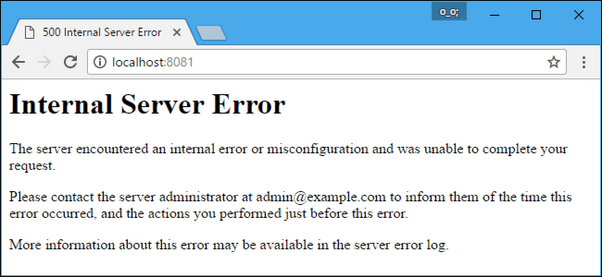
此错误消息会爬到你的浏览器窗口中,说明你的服务器遇到了某种错误配置,因此请求未完成。你有没有想过这个错误是怎么回事?是什么导致此错误以及与内部服务器错误相关的其他疑问?
如果是,那么你来对地方了。在这篇文章中,我们试图涵盖你需要了解的有关什么是 500 内部服务器错误、导致此问题的主要原因以及最重要的是如何在 Windows 10 计算机上修复和解决此错误的所有信息。
让我们开始吧。
什么是500内部服务器错误?
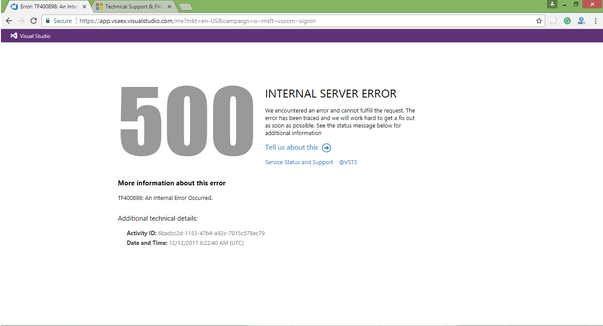
这是最常见的服务器错误之一,无法将你的请求发送到网站。500 Internal server 可能会以各种方式显示在屏幕上,但从本质上讲,这意味着网站的服务器出现问题,导致你的请求无法完成或超时。
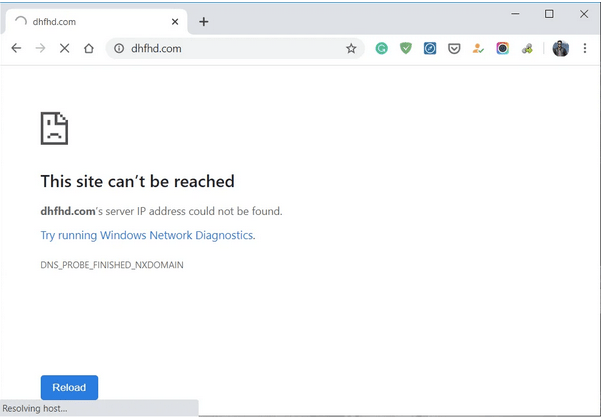
好吧,为了清楚起见,每个用户都应该知道一些事情。此错误与你的网速慢或浏览器相关问题无关。内部服务器错误完全取决于你尝试访问的网站服务器。
那么,当你遇到此错误时该怎么办?不幸的是,你不会在屏幕上找到任何有用的建议。但别担心。我们已经为你服务了。以下是一些解决方法,可让你在 Windows 10 机器上修复 500 内部服务器错误。
让我们继续。
如何修复 500 内部服务器错误?
500内部服务器错误提示和指南:在大多数情况下,此问题是由网站端引起的,你无法修复此错误。但是,是的,你仍然可以尝试一些事情。
刷新

修复 HTTPS 500 内部服务器错误的最简单的方法之一是多次重新加载网页。你可以点击刷新按钮或使用 Contol + R 组合键重新加载网页。如果是服务器端的临时故障,可以通过刷新网页轻松修复。虽然,如果你在多次刷新网页后仍然遇到问题,让我们继续我们的下一个解决方案。
但是,是的,如果你在付款过程中网站超时,请稍等片刻,直到你按下刷新按钮,因为它可能会重定向整个交易。
删除浏览器缓存和 Cookie
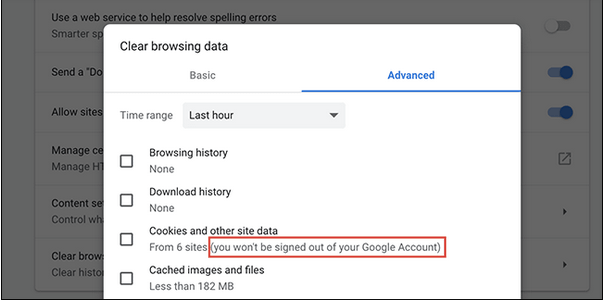
内部服务器错误也可能是 Web 浏览器中缓存错误的结果。要解决此问题,你可以尝试删除浏览器缓存和 cookie以重新开始。删除浏览器缓存和 cookie 后,关闭浏览器窗口,重新访问网站以检查问题是否已解决。
要了解有关如何清除 Google Chrome 上的缓存和 cookie 的更多信息,请访问此链接。
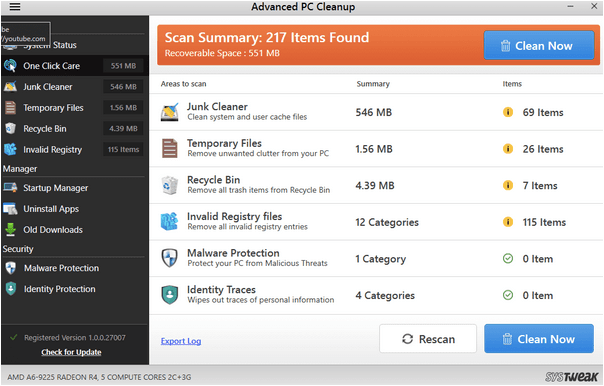
500内部服务器错误提示和指南:厌倦了手动删除每个浏览器上的 cookie 和缓存?好吧,我们可能会为你提供一个聪明的解决方案。下载适用于 Windows 的高级 PC 清理工具,一键清除浏览器缓存和 cookie。借助这个漂亮的工具,你可以快速摆脱垃圾文件、浏览器缓存和 cookie、无效注册表文件、冗余应用程序,体验优化的 PC 性能。高级 PC 清理工具不仅可以清理你的 PC,还可以保护它免受潜在的网络威胁。
耐心是关键!
什么是500内部服务器错误?如果你在尝试了几乎所有方法后仍然不走运,则表明该网站的服务器存在严重问题。由于你无法访问网站的内容,服务器要么处于维护状态,要么处于不合适的位置。你可以尝试在其他平台上访问该网站,以检查它的响应速度。
我们希望上述解决方案能帮助你克服 Windows 10 PC 或笔记本电脑上的 500 Internal Server 错误。
祝你好运!

